PS设计初学之立体感的产生
我们生活中的所有东西,都可以归纳成几个简单的几何形状和它们的组合。
以球体为例,来讲解立体感。
1、我们眼中所见到的物体均和光线有关,光决定了物体的立体感,如果一个物体具备了以下因素,它就可以产生立体效果。
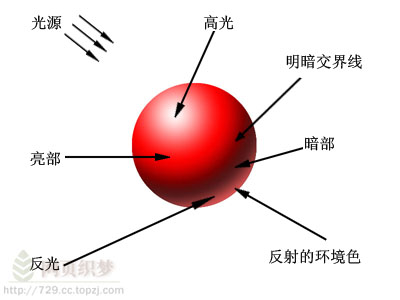
翅膀的制作
在Photoshop里面绘制一个锯齿状的图形,再用极坐标滤镜做变形处理,最后调节一下色彩和效果就可以了。
注意要有斜度,否则羽毛不会弯曲。
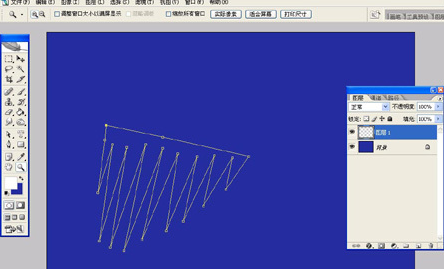
然后右击选择建立选区,羽化为1,用白色填充。
滤镜-扭曲-极坐标。
加上外发光。

快速换背景
只需一步,就可实现背景的更换。打开一张背景相对干净的图片,再打开一张云的图片,把云放在这张图片上面。


双击云的图层。然后在最下面的混合颜色带作选择。

本图层这个浮标呢,左边这个向右就是隐藏本图层较暗的像素,右边这个向左就是隐藏本图层较亮的像素,下面这个图层正好相反,但不是完全对应的。因为上下两个图层的亮度信息是不一样的,即使浮标在同一点,效果也不一样。
我们如图拉下面这个图层。效果如图:

立体字
立体字。
用PS或是3Dmax.
立体字的教程
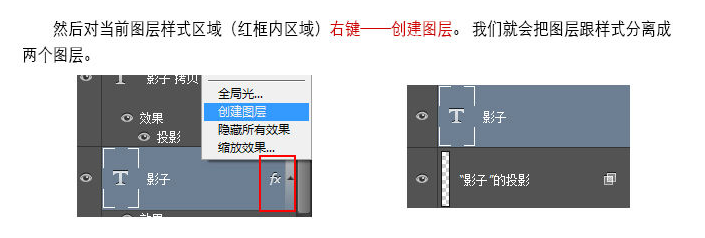

最小纹理的判断
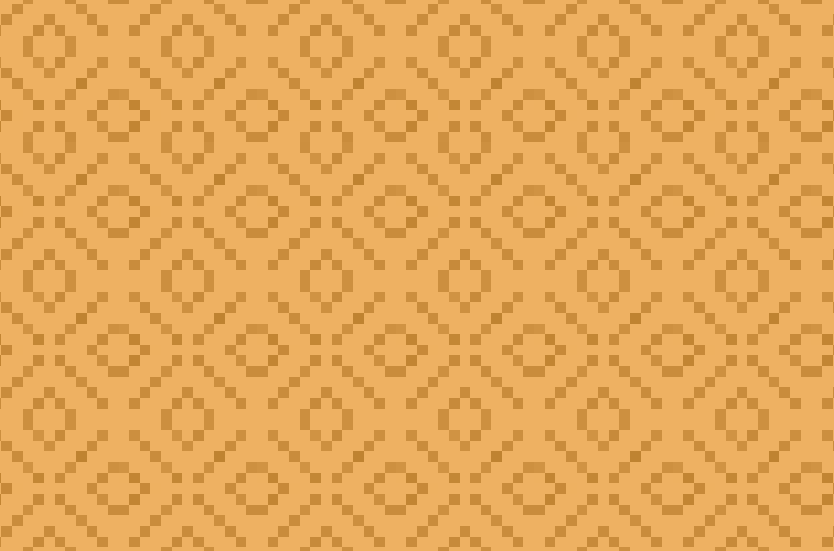
【1】首先必须是矩形。就是长宽的。而不是倾斜的图案组成。
【2】最小元素的寻找,一般是去掉相同的部分,找到不同的部分的集合体。
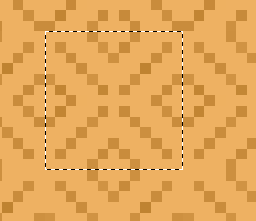
修正倾斜的画
【方法1】直接用透视工具。
【方法2】用变形,加扭曲。
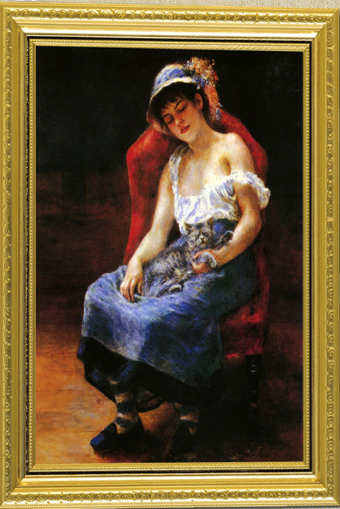
【方法3】




 1 2 下一页
1 2 下一页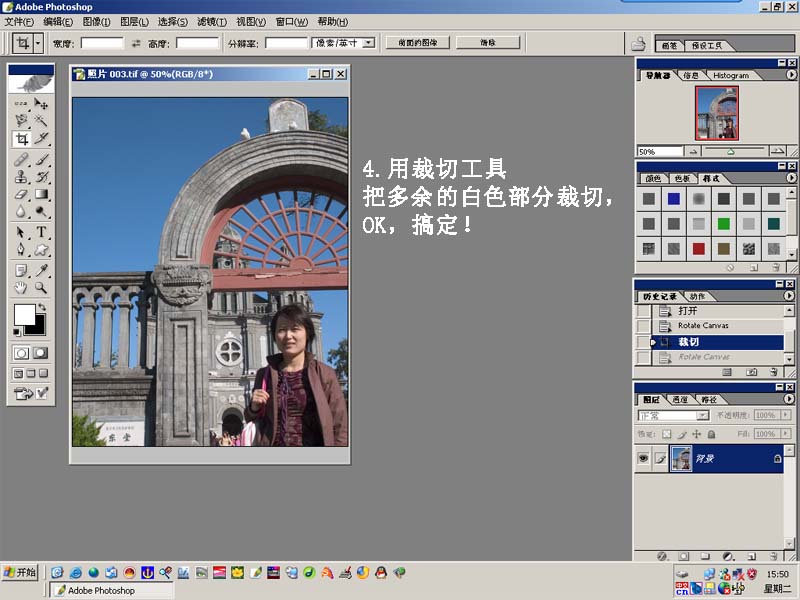
原图:

修正后:
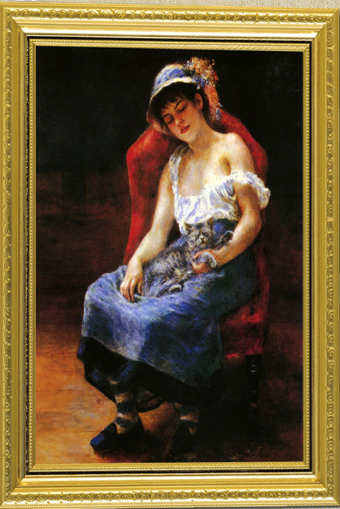
过程:用多边形套索工具,勾勒出画的边框,然后ctrl+t,变形。选择“扭曲”。拉索到合适位置即可。
【方法3】
校正前:

校正后:

校正步骤正式开始:


 1 2 下一页
1 2 下一页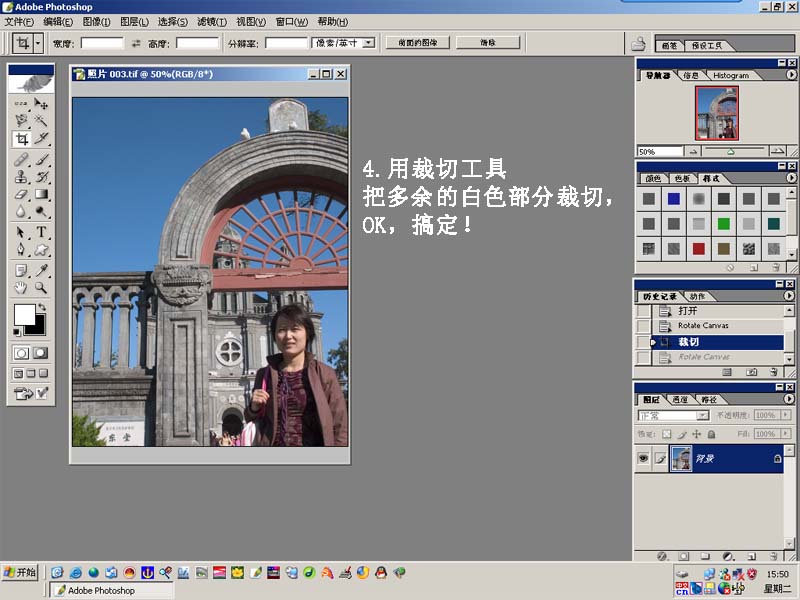
补充技巧:
量角的两边线越长,度量角度越准确,关键在于目光判断图象那些部分是水平的,象这图,大门的上门框应该是水平的,所以,就用度角量如图位置测量。
打开图片之后,可以选择CS5里的“滤镜”——“镜头校正(Lens Correction)”,这是CS5提供给摄影师的一项先进功能,可以通过Auto Correction控制面板,为尼康、佳能、适马的许多镜头甚至iPhone提供自动的校正功能,也可以使用Custom面板进行手动控制,通过移去扭曲、水平和垂直的调整,我们可以发现镜子恢复了正面拍摄时的状态。

修正之后,进行适当的裁切,再利用色调调整使得画面稍稍偏黄,更符合画面的怀旧气氛,调整完成。
